
Es obvio que si algo hacía falta en WhatsApp, era la función de poder visualizar los GIFs animados. Por lo que no se ha dado más espera y en la última liberación en cuanto a su versión para el terminal más popular del mundo, Android, ya es posible el poder enviar o recibir GIFs animados.
No obstante, aún no se ha logrado hacer el envío de GIFs utilizando el chat como medio, como se acostumbra al momento de enviar alguna imagen o grabación de audio que permanece guardada en la galería, sin embargo, de las actualizaciones se espera todo y seguramente lo siguiente que añadirán es el poder enviar los GIFs mientras se chatea. Pero algo está claro, el paso inicial ya se dio, con lo que deja en esta versión 2.16.242 es lograr grabar un vídeo y precedente a enviarlo al contacto, pueden transformarlo en GIF para mandarlo en ese formato.
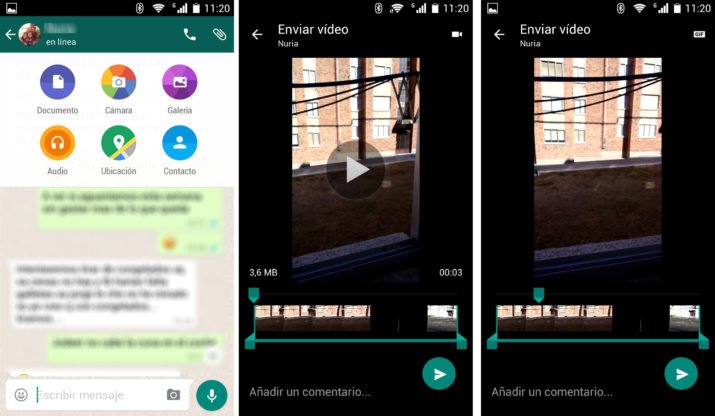
Por lo que, si desean probar o compartir un GIF a los contactos transformándolo el formato de un vídeo grabado usando la cámara en WhatsApp, lo que se debe hacer es aplicar los pasos a continuación:
Principalmente tienen que contar con la versión beta 2.16.242 en vuestro móvil y cuando ya lo tengan, deben de abrir WhatsApp y acceder a algún chat ya sea del contacto o del grupo en el que desean enviar el GIF. Cuando ya estén dentro, presionan el icono de clip el cual está ubicado en la barra de arriba de esa ventaja y es el que os dejará compartir los documentos, vídeos, contactos, ubicación, etc. Allí eligen la opción de la cámara.
Seguidamente lo que deben hacer es elegir la opción de grabar vídeo, el cual os abrirá la app de la cámara y podrán empezar con la captura del clip. Cuando ya esté todo capturado, presionan en la opción Ok o asimismo, en el check que se puede visualizar en la parte de abajo a la derecha de la pantalla para revalidar el envío del clip. Eso os enseñará la pantalla en la que pueden cortar el vídeo y en el cual pueden observar un icono en la parte de arriba y a la derecha de esa, el cual simboliza la cámara de vídeo.
Al presionar en ese icono, logrará ver como se modifica y enseña otro como “GIF”. Es en ese instante que ya pueden presionar la opción de “enviar” para que el clip capturado sea enviado a vuestro amigo en el formato de “GIF”. Al momento del envío, se verá en la ventana del chat y podrán verificar como se visualiza la imagen animada que se compartió.









